Installieren der aktivierungsdatei für freeflow – Xerox DocuColor 242-252-260 con EFI Fiery EXP260-14691 User Manual
Page 23
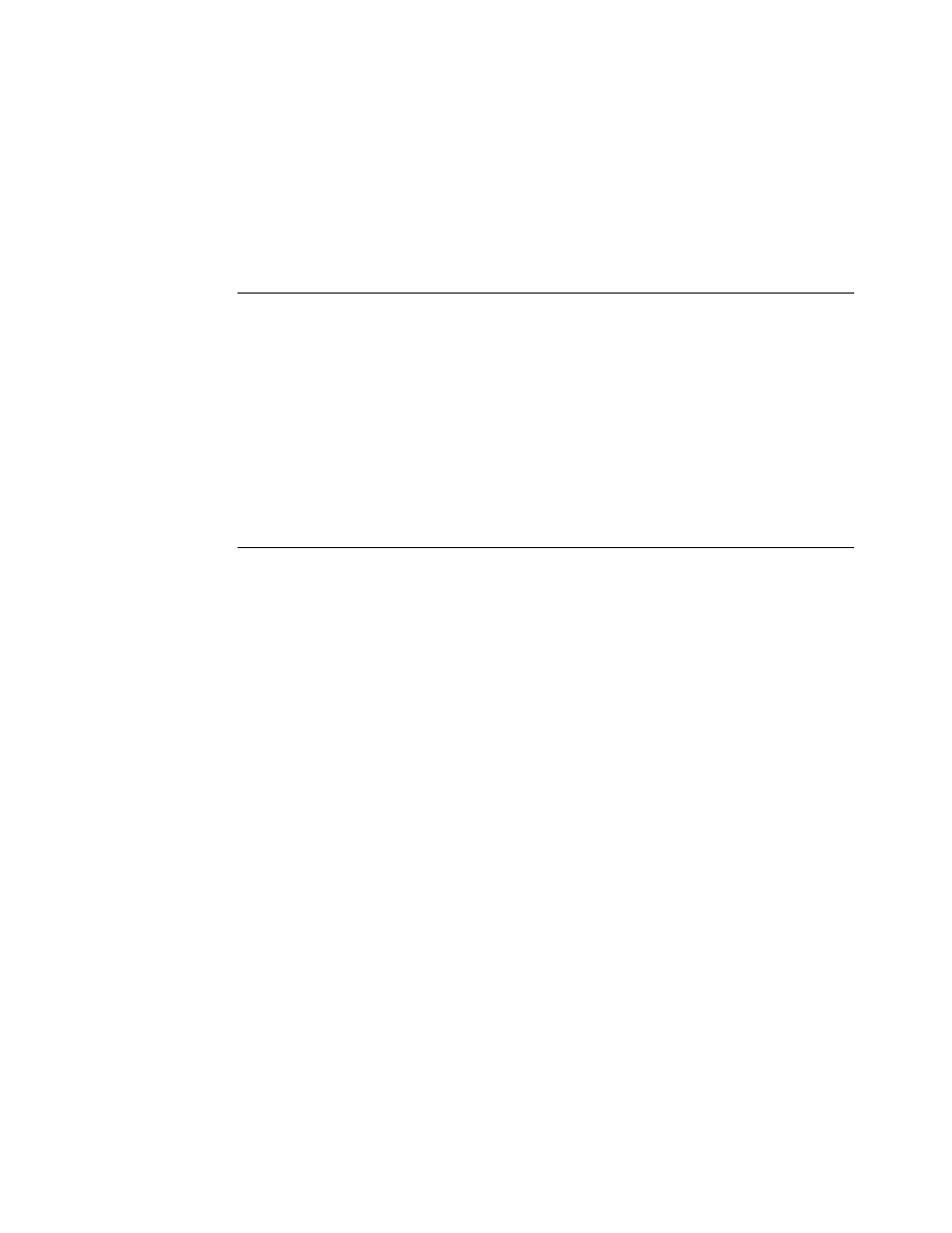
Seite 23
Installieren der Aktivierungsdatei für FreeFlow
Wenn Sie die Aktivierungsdatei über die Funktion System-Update abgerufen haben, können
Sie sie direkt aktivieren. Wenn Sie die Datei mithilfe der WebTools oder direkt von der Xerox
Website abgerufen haben, müssen Sie die Datei wie folgt auf den Fiery EX260 herunterladen
und aktivieren.
.
EXE
-D
ATEI
ÖFFNEN
1 Vergewissern Sie sich, dass auf dem Fiery EX260 die Systemsoftware der Version 2.0
installiert ist.
2 Doppelklicken Sie auf die Zip-Datei, um die darin enthaltene Datei „1-V8PM1.exe“ zu
extrahieren. Speichern Sie diese Datei auf einem Computer, der demselben Netzwerk
angehört wie der Fiery EX260.
3 Doppelklicken Sie auf die Datei „1-V8PM1.exe“, um den Ladevorgang zu starten.
4 Wählen Sie die Datei „1-V8PM1.ps“ und klicken Sie auf „Weiter“.
5 Bestätigen Sie, dass Sie mit den Bestimmungen der Lizenzvereinbarung einverstanden sind
und sie akzeptieren.
A
KTIVIERUNGSDATEI
FÜR
F
REE
F
LOW
MITHILFE
VON
F
IERY
P
ATCH
D
OWNLOADER
INSTALLIEREN
1 Doppelklicken Sie auf die Datei „1-V8PM1.ps“.
Daraufhin wird die Anwendung Fiery Patch Downloader gestartet.
2 Klicken Sie auf „Next“ (Weiter).
Daraufhin wird das Fenster „License Agreement“ mit den Bestimmungen
der Lizenzvereinbarung angezeigt.
3 Klicken Sie auf „Accept“ (Akzeptieren).
Daraufhin wird das Dialogfenster „Fiery Logon“ für die Anmeldung angezeigt.
4 Geben Sie „admin“ als Anwendernamen und das zugehörige Administratorkennwort ein.
Ausführliche Informationen über das standardmäßige Administratorkennwort
finden Sie im Dokument Konfiguration und Setup.
5 Geben Sie als Hostnamen entweder die IP-Adresse des Fiery EX260 oder den für den
Fiery EX260 konfigurierten Servernamen ein.
6 Klicken Sie auf „Connect“ (Verbinden), um die Verbindung zum Druckserver herzustellen.
Daraufhin wird das Fenster „Server Information“ mit Angaben zum Druckserver angezeigt.
7 Klicken Sie auf „Download“ (Herunterladen).
Der Inhalt der Datei „1-V8PM1.ps“ wird extrahiert und auf den Druckserver
heruntergeladen.
8 Klicken Sie auf „Next“ (Weiter).
- DocuColor 242-252-260 con EFI Fiery EXP260-16195 DocuColor 242-252-260 con EFI Fiery EXP260-15303 DocuColor 242-252-260 con EFI Fiery EXP260-15645 DocuColor 242-252-260 avec EFI Fiery EXP260-12115 DocuColor 242-252-260 avec EFI Fiery EXP260-13096 DocuColor 242-252-260 avec EFI Fiery EXP260-11486 DocuColor 242-252-260 avec EFI Fiery EXP260-12495 DocuColor 242-252-260 mit EFI Fiery EXP260-9635 DocuColor 242-252-260 mit EFI Fiery EXP260-10567 DocuColor 242-252-260 mit EFI Fiery EXP260-8987 DocuColor 242-252-260 mit EFI Fiery EXP260-9951 DocuColor 242-252-260 con EFI Fiery EXP260-18116 DocuColor 242-252-260 con EFI Fiery EXP260-17134 DocuColor 242-252-260 con EFI Fiery EXP260-18692 DocuColor 242-252-260 con EFI Fiery EXP260-17741
